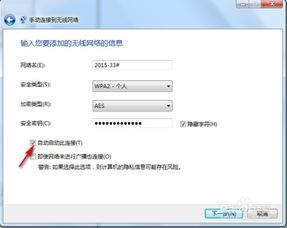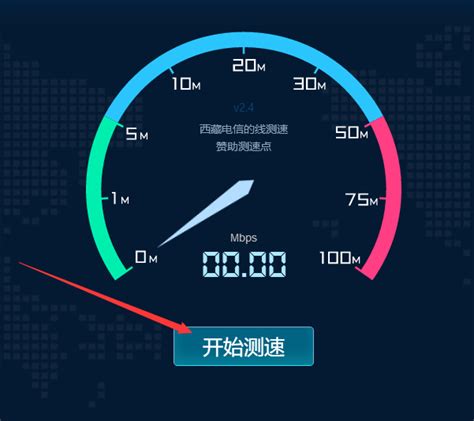快速提升WiFi网速,告别慢网烦恼!
在日常生活中,WiFi网速慢常常让人感到困扰,这不仅影响工作和学习的效率,还可能影响娱乐体验。面对这一问题,我们可以从多个方面入手,找到合适的解决方案,让网络速度重回正轨。
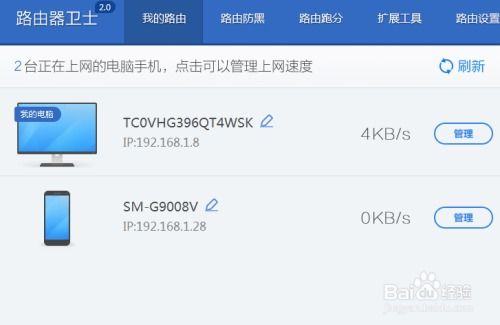
首先,WiFi网速慢的一个常见原因是路由器的位置不当。路由器全面发送信号,当路由器靠近障碍物时,信号容易受到抑制。因此,我们应选择家中较高且宽敞的位置来放置路由器,以便信号向下辐射,减少障碍物的阻拦,降低信号盲区。理想情况下,路由器应置于家庭中心位置,避免墙壁和大型家具的遮挡,确保每个角落都能收到稳定的信号。此外,应避免将路由器放置在电器类、玻璃类、金属类物品附近,因为这些物品都会对WiFi信号产生明显干扰,导致传输受阻。
接下来,我们可以考虑减少设备之间的干扰。路由器之间以数据包的形式传输数据,其他WiFi网络、微波炉、无绳电话等电子设备都可能对WiFi信号产生干扰。解决这一问题,除了将路由器远离这些干扰源,还可以尝试修改路由器的无线频道,找到最佳的频道值,以减少信号干扰。此外,购买双频路由器也是一个不错的选择,这类路由器能同时工作在2.4GHz和5GHz频段,5GHz频段通常速度更快,但覆盖范围较小,适合近距离高速传输,而2.4GHz频段覆盖范围更广,适合远距离连接。
除了物理位置和设备干扰,路由器的软件状态也直接影响WiFi网速。定期更新路由器的固件可以确保其软件处于良好且高效的运行状态。固件是路由器的操作系统,包含控制路由器硬件工作的指令,更新固件可以解决旧版本中存在的性能问题,提高路由器的稳定性和安全性。同时,如果家中的无线路由器使用时间过长,更换一个新的双天线或多天线路由器可能会带来更好的网络体验。新的路由器往往拥有更强大的处理器和更先进的无线技术,能够提供更快速、更稳定的网络连接。
手动扩大WiFi覆盖面积也是提升网速的有效方法。对于面积较大的家庭,WiFi信号可能无法完全覆盖每个角落,导致信号弱或连接不稳定。这时,可以考虑购买WiFi中继器,将其插入家中插座,调试后便可增强信号范围及强度。另外,如果家中有闲置的旧路由器,也可以将其设为AP模式,再通过LAN口连接到现用的主路由器上,从而扩大信号覆盖范围。此外,适当调整路由器的天线摆放位置,如将天线垂直摆放,可以使信号覆盖更广,根据距离和角度,进行微调,以达到最佳效果。
释放路由器的潜能也是提升网速的关键。通常,路由器的出厂设置为混合模式,速率设定为75%,未达到最大性能。我们可以通过登录路由器的管理界面,调整路由器的速率至最大,同时选择单一协议,如只用802.11协议,以提高网络传输效率。不过,在调整设置前,建议先备份路由器的当前配置,以防万一出现问题可以恢复。
此外,检查是否被蹭网也是提升网速的重要步骤。蹭网者会占用网络资源,影响网络速度。我们可以登录路由器后台,查看连接设备列表,将陌生设备拉黑,确保网络安全。为了防止被蹭网,建议设置复杂且易记的密码,选择WPA-PSK/WPA2-PSK密码类型,关闭DHCP功能,手动设置IP地址,防止自动分配IP给未经授权的无线客户端。
如果以上方法都不能解决问题,可能是网络服务提供商(ISP)的问题。网络服务提供商的带宽限制、维护工作或服务限制都可能影响网络速度。这时,建议联系ISP,询问是否存在网络故障、维护工作或服务限制,以便及时解决。
最后,我们还应注意计算机或手机本身的设置。后台运行的程序过多、恶意软件的存在等都会占用网络资源,影响上网速度。定期扫描设备以查找恶意软件,使用安全软件保护设备安全,关闭不必要的后台程序,可以提高设备的处理能力,从而提升网络速度。
另外,如果家庭中的设备数量过多,每个设备可用的带宽就会减少,影响网络速度。为了减少设备连接,可以考虑限制同时连接到WiFi网络的设备数量,或者设置访问控制,只允许特定的设备连接。
如果可能,使用网络线直接连接电脑或其他设备,可以确保获得最佳的网络速度。虽然这减少了移动设备的灵活性,但显著提高了网络稳定性和速度。对于智能家居设备,如果支持有线连接,也可以考虑使用有线网络。
有时,更改DNS设置也能提高网络速度。可以尝试使用公共DNS(如Google的8.8.8.8和8.8.4.4)来取代默认的DNS服务器,从而改善网络访问速度。DNS服务器负责将网址解析为IP地址,选择速度快、稳定性高的DNS服务器可以提高网络访问效率。
综上所述,WiFi网速慢的问题可以通过优化路由器摆放位置、减少干扰、定期更新固件、手动扩大覆盖面积、释放路由器潜能、检查是否被蹭网、联系ISP解决问题、扫描设备以查找恶意软件、更改DNS设置等多种方法来解决。每一种方法都有其适用的场景和限制,我们可以根据实际情况选择合适的解决方案,让网络速度重回正轨,享受流畅的网络体验。
- 上一篇: 揭秘武当轻功修炼秘诀,一步登天不是梦!
- 下一篇: 手机QQ网页版怎么登录及使用?
-
 网速蜗牛?一键提速秘籍,轻松告别慢网时代!资讯攻略10-24
网速蜗牛?一键提速秘籍,轻松告别慢网时代!资讯攻略10-24 -
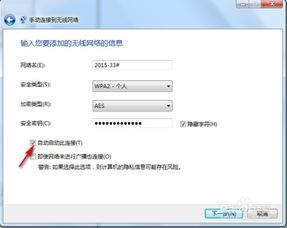 怎样轻松实现WIFI自动连接,告别手动输入的烦恼?资讯攻略12-03
怎样轻松实现WIFI自动连接,告别手动输入的烦恼?资讯攻略12-03 -
 WiFi满格却网速蜗牛?快速解决技巧来了!资讯攻略11-16
WiFi满格却网速蜗牛?快速解决技巧来了!资讯攻略11-16 -
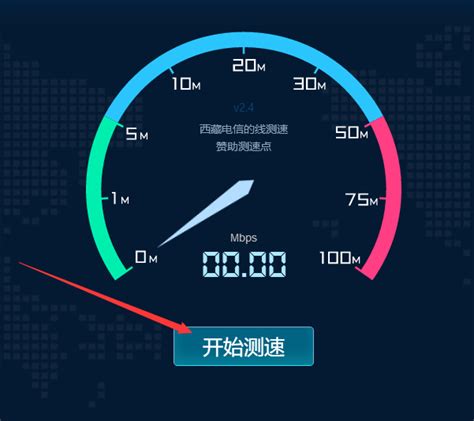 如何测试家中WiFi网速?资讯攻略10-25
如何测试家中WiFi网速?资讯攻略10-25 -
 手机轻松测:揭秘WiFi网速测试小技巧资讯攻略11-13
手机轻松测:揭秘WiFi网速测试小技巧资讯攻略11-13 -
 提升记忆力有妙招,告别记忆力差的烦恼!资讯攻略01-16
提升记忆力有妙招,告别记忆力差的烦恼!资讯攻略01-16